我们要面对的模特,不可能都拥有完美皮肤,所以磨皮是我们都要面对的问题。但是一碰到磨皮,我们就会想起很多复杂的词汇,高斯模糊、蒙板、透明度,太复杂了。这些复杂的PS功能以及挂件,对于高手来说,只是一个技术壁垒。但是对于菜鸟来说,却是一件非常非常伤心的话题。

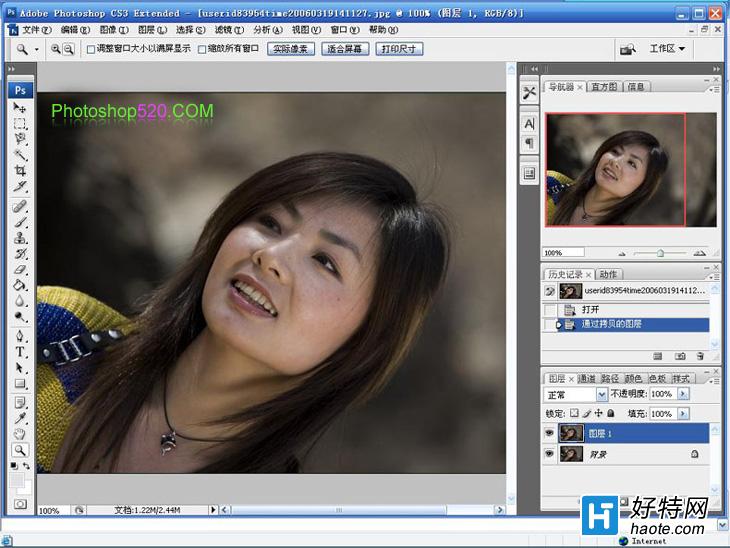

不过今天这个简单的教程,可以让这些痛苦都统统过去。

本教程有两个特点:
1,确保你三分钟可以看完(超过三分钟,就太痛苦了);
2,确保你一分钟就可以操作完。
这个是前言,现在开始。
我们选用一张MM的照片,这个照片是出现在下面这个贴里的。
好了,我们第一步,使用PS打开照片,然后复制一个图层。
复制的快捷方式就是 CTRL+J
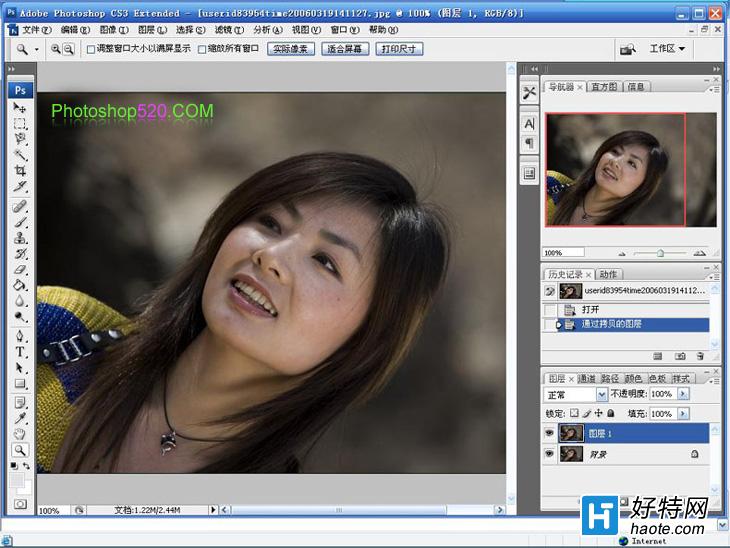
复制的图层,把混合模式选择在“滤色”,然后调整旁边的透明度。
这个过程其实是把照片调亮。
完成之后,合并图层。合并图层的快捷键是 CTRL+E

第三步。
进入 滤镜》模糊》高斯模糊
然后选择一个合适的参数。这个参数的经验是,如果MM雀斑多,就选择7~10,如果MM本来就很不错的皮肤,就选择3~4,其他自己多实验。
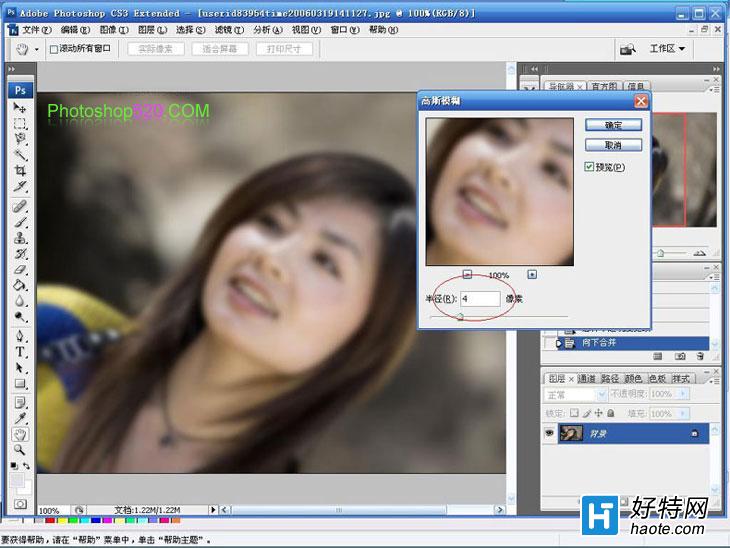
第四步
这个是关键一步,在右边的历史记录,刚才这步骤上,用鼠标右击,然后选择“新建快照”,然后确认。
说到这里,我先停一下,以下内容是讨论,不算入三分钟里。
我们知道为什么大多数的教程都有高斯模糊和蒙板吗,或者说,他们到底是什么原理磨皮的。
是这样的。你最简单的方式,其实就是复制一个图层,然后把这个图层高斯模糊了,同时把这个层设置成“滤色”混合模式,这样就是把一个模糊的图像叠加在原图像上面。这样做的好处是简单快速,但是缺点是,眼睛也给模糊了。
-
PS修图软件app v6.9.34 99.9 MB
下载
小编推荐
视频推荐
更多 手游风云榜
更多 资讯阅读
更多 -

- 使用Blender生成城市模型
- 教程 2024-12-05
-

- 全球气象数据ERA5的下载方法
- 教程 2024-12-05
-

- Xpath解析及其语法
- 教程 2024-12-04
-

- 机器学习:神经网络构建(下)
- 教程 2024-12-04
-

- 华为Mate品牌盛典:HarmonyOS NEXT加持下游戏性能得到充分释放
- 教程 2024-12-03
-

- 实现对象集合与DataTable的相互转换
- 教程 2024-12-02
-

- 硬盘的基本知识与选购指南
- 教程 2024-12-01
-

- 如何在中国移动改变低价套餐
- 教程 2024-11-30
-

- 鸿蒙NEXT元服务:论如何免费快速上架作品
- 教程 2024-11-29
-

- 丰巢快递小程序软件广告推荐关闭方法
- 教程 2024-11-27
-

- 如何在ArcMap软件中进行栅格图像重采样操作
- 教程 2024-11-26
-

- 算法与数据结构 1 - 模拟
- 教程 2024-11-26






























